 72Linux常用命令
72Linux常用命令
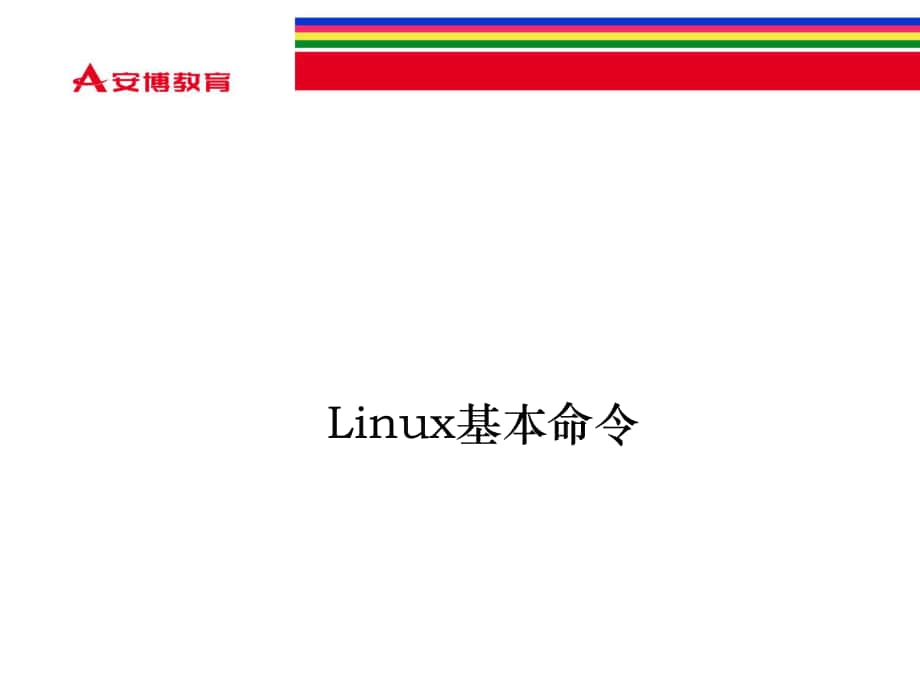


《72Linux常用命令》由会员分享,可在线阅读,更多相关《72Linux常用命令(41页珍藏版)》请在装配图网上搜索。
1、第九章管理Linux网络Linux基本命令本章目标v熟练掌握Linux基本命令操作v熟练掌握命令执行顺序ShellvShell是系统的用户界面,提供了用户与内核进行交互操作的一种接口(命令解释器) 。它接收用户输入的命令并把它送入内核去执行。起着协调用户与系统的一致性和在用户与系统之间进行交互的作用。 vShell在Linux系统上具有极其重要的地位 硬件系统核心命令解释器Shell外层应用程序Shell的重要功能的重要功能v命令行解释v命令的多种执行顺序 v通配符( wild-card characters )v命令补全、别名机制、命令历史vI/O重定向( Input/output redi
2、rection )v管道( pipes ) v命令替换( 或$( ) )vShell编程语言( Shell Script )Shell的主要版本版本说明Bourne Again Shell(bash, bsh 的扩展)bash 是大多数Linux 系统的缺省 Shell。bash 与 bsh 完全向后兼容,并且在bsh的基础上增加和增强了很多特性。bash 也包含了很多 C shell和 Korn shell中的优点。bash有很灵活和强大的编程接口,同时又有很友好的用户界面。Korn Shell (ksh)Korn Shell (ksh) 由 Dave Korn所写。它UNIX系统上的标准S
3、hell。另外,在Linux环境下有一个专门为Linux系统编写的K Shell的扩展版本,即Public Domain Korn Shell (pdksh)。tcsh (csh 的扩展)是C Shell 的扩展。tcsh 与 csh 完全向后兼容,但它包含了更多的使用户感觉方便的新特性,其最大的提高是在命令行编辑和历史浏览方面。SHELL查看当前的查看当前的shell:echo $SHELL 或查看或查看passwd文件文件系统中的系统中的shell除了要有执行文件必须在除了要有执行文件必须在/etc/shells中中 cat /etc/shellsChsh lChsh 文件目录操作命令 文
4、件操作命令命令 功能touch生成一个空文件或更改文件的时间cp复制文件或目录mv移动文件或目录、文件或目录改名rm删除文件或目录ln建立链接文件wc统计指定文本文件的行数、字数、字符数文件目录操作命令 目录操作命令命令 功能ls显示文件和目录列表cd切换目录pwd显示当前工作目录mkdir创建目录rmdir删除空目录tree显示目录树文件目录操作命令 文本文件显示命令命令 功能cat、tac显示文本文件内容more、less分页显示文本文件内容head、tail显示文本文件的前若干行或后若干行文件目录操作命令 查找命令命令 功能whereis查找系统文件所在路径find在文件系统中查找制定的
5、文件grep在制定的文本文件中查找指定的字符串信息显示命令 命令命令 功能功能date显示和设置日期时间stat显示指定文件的相关信息who、w显示在线登录用户whoami显示用户自己的身份id显示当前用户的id信息hostname显示主机名称uname显示操作系统信息dmesg显示系统启动信息du显示指定的文件(目录)已使用的磁盘空间的总量df显示文件系统磁盘空间的使用情况free显示当前内存和交换空间的使用情况locale显示当前语言环境重定向重定向v 标准输入、输出q Stdinq Stdoutq Stderrv 输出重定向q 、 v 错误输出重定向q 2 、&v 输入重定向q 、!管道
6、管道v 管道:将一个命令的输出传送给令一个命令,作为另一个命令的输入v 使用方法:q 命令1|命令2|命令3|命令nv 使用举例q $ ls Rl /etc |more q $ cat /etc/passwd | wc q $ cat /etc/passwd | grep lrj q # dmesg | grep eth0 q $ ls -l | grep d q $ ls -l * | grep - | wc -l 命令替换命令替换v Cmd1 cmd2 argument 注意反引号v 或v Cmd1 $(cmd2 argument)v 例如:q$ wall dateq$ cd pwd v
7、$echo it is $(date)文本编辑器文本编辑器概述 v文本编辑器的作用qLinux系统中的配置文件以文本文件的形式保存qLinux管理员需要通过编辑配置文件进行系统管理v文本编辑器的分类q行编辑器与全屏幕编辑器q字符界面编辑器与图形界面编辑器 Linux中的多种文本编辑器vviqLinux学习者需要掌握的第一个文本编辑器q大多数Linux系统中缺省使用的文本编辑器 vEmacsq用于编辑程序源代码文件的文本编辑器 vnanoq在字符界面提供了菜单操作,易用性较好vgeditqGNOME图形环境中的文本编辑器vi编辑器的三种模式vvi编辑器中有三种状态模式q命令模式q输入模式q末行模
8、式Shell提示符提示符退出退出vivi file末行模式末行模式输入模式输入模式转义命令转义命令按按Esc键键文本输入命令文本输入命令执行完毕或按执行完毕或按Esc键键命令模式命令模式vi中三种模式的转换中三种模式的转换vi编辑器的基本使用 vvi编辑器的启动与退出v文件操作v光标移动操作 v编辑操作 v查找与替换操作 vvi编辑器的在线帮助 vi编辑器的启动与退出 v直接进入编辑环境 $ viv进入编辑环境并打开(新建)文件$ vi myfilev退出vi编辑环境 q输入末行命令放弃对文件的修改,并退出编辑器:q! vi的启动与退出的启动与退出vi中的文件操作v打开新文件v读取文件v保存文
9、件v另存为文件 v退出vi编辑器 件的打开与读取操作 v打开新文件 q打开新的文件到vi编辑器中:e filename q打开新的文件到vi编辑器中,并放弃对当前文件的修改:e! filenamev读取文件内容到当前vi编辑器中 :r filename文件保存与另存为v保存文件 q保存对vi编辑器中已打开文件的修改:wv另存为文件q将vi编辑器中的内容另存为指定文件名:w myfile退出vi编辑器的多种方法v未修改退出q没有对vi编辑器中打开的文件进行修改,或已对修改进行了保存,直接退出vi编辑器:qv保存并退出q对vi编辑器中的文件进行保存并退出vi编辑器:qwv不保存退出q放弃对文件内容
10、的修改,并退出vi编辑器:q!光标移动和翻页操作 操作类型光标操作键功能光标移动 h向左移动光标 l向右移动光标 k向上移动光标 j向下移动光标 翻页Ctrl + f向前翻整页 Ctrl + b向后翻整页 Ctrl + u向前翻半页 Ctrl + d向后翻半页 光标移动和翻页光标移动和翻页行内快速跳转 操作键功能将光标快速跳转到本行的行首字符 $将光标快速跳转到本行的行尾字符 w将光标快速跳转到当前光标所在位置的后一个单词的首字母 b将光标快速跳转到当前光标所在位置的前一个单词的首字母 e将光标快速跳转到当前光标所在位置的后一个单词的尾字母 行内快速跳转行内快速跳转文件内行间快速跳转 命令功能
11、:set nu 在编辑器中显示行号 :set nonu 取消编辑器中的行号显示1G跳转到文件的首行 G跳转到文件的末尾行 #G跳转到文件中的第#行 行间快速跳转行间快速跳转进入输入模式 命令功能i在当前光标处进入插入状态 a在当前光标后进入插入状态 A将光标移动到当前行的行末,并进入插入状态 o在当前行的下面插入新行,光标移动到新行的行首,进入插入状态 O在当前行的上面插入新行,光标移动到新行的行首,进入插入状态 cw删除当前光标到所在单词尾部的字符,并进入插入状态 c$删除当前光标到行尾的字符,并进入插入状态 c命令删除当前光标之前(不包括光标上的字符)到行首的字符,并进入插入状态 进入输入
12、模式进入输入模式输入模式的编辑键操作 按键功能方向键进行上下左右方向的光标移动 Home快速定位光标到行首End快速定位光标到行尾PageUp进行文本的向上翻页 PageDown进行文本的向下翻页Backspace删除光标左侧的字符Del删除光标位置的字符 输入模式编辑操作输入模式编辑操作删除操作 命令功能x删除光标处的单个字符 dd删除光标所在行 dw删除当前字符到单词尾(包括空格)的所有字符 de删除当前字符到单词尾(不包括单词尾部的空格)的所有字符 d$删除当前字符到行尾的所有字符 d删除当前字符到行首的所有字符 J删除光标所在行行尾的换行符,相当于合并当前行和下一行的内容 删除操作删除
13、操作撤销操作 命令功能u取消最近一次的操作,并恢复操作结果可以多次使用u命令恢复已进行的多步操作 U取消对当前行进行的所有操作 Ctrl + r对使用u命令撤销的操作进行恢复 撤销操作撤销操作复制与粘贴操作 命令功能yy复制当前行整行的内容到vi缓冲区 yw复制当前光标到单词尾字符的内容到vi缓冲区 y$复制当前光标到行尾的内容到vi缓冲区 y复制当前光标到行首的内容到vi缓冲区p读取vi缓冲区中的内容,并粘贴到光标当前的位置(不覆盖文件已有的内容) 阶段总结 vi编辑器的启动与退出 文件操作 光标移动操作 vi编辑器的基本编辑操作 从命令模式进入输入模式的命令 输入模式中的基本编辑操作 命令
14、模式中的删除操作 命令模式中的撤销操作 命令模式中的复制操作 命令模式中的粘贴操作阶段练习J练习vi编辑器中三种模式间的转换J练习vi编辑器中的复制与粘贴操作字符串查找操作命令功能/word从上而下在文件中查找字符串“word” ?word 从下而上在文件中查找字符串“word”n定位下一个匹配的被查找字符串 N定位上一个匹配的被查找字符串字符串替换操作命令功能:s/old/new 将当前行中查找到的第一个字符“old” 串替换为“new”:s/old/new/g 将当前行中查找到的所有字符串“old” 替换为“new”:#,#s/old/new/g 在行号“#,#”范围内替换所有的字符串“o
15、ld”为“new”:%s/old/new/g 在整个文件范围内替换所有的字符串“old”为“new”:s/old/new/c 在替换命令末尾加入c命令,将对每个替换动作提示用户进行确认vi编辑器的在线帮助 v使用vi在线帮助需安装的软件包qvim-common-6.3.035-3.i386.rpm qvim-enhanced-6.3.035-3.i386.rpm q软件包在RHEL5的第2张安装光盘 v使用vi在线帮助的两种方法 q在vi编辑器中按“F1”键q输入help末行命令:helpvi多文件操作命令命令功能:args 显示多文件信息 :next向后切换文件:prev向前切换文件:first定位首文件:last定位尾文件 Ctrl + 快速切换到编辑器中切换前的文件 阶段总结vi编辑器中可同时打开多个文本文件进行编辑vi编辑器的编辑区域中只显示一个文件,其他被打开的文件被放在后台vi中编辑区域的内容可以在多个已打开文件之间进行切换vi从一个文件切换到另一个文件时应先保存更改或放弃更改阶段练习J使用vi命令打开多个文本文件J练习vi编辑器中多个文件之间的切换操作图形界面中使用gedit编辑器使用命令启动使用命令启动gedit使用菜单启动使用菜单启动geditgedit编辑器界面编辑器界面
- 温馨提示:
1: 本站所有资源如无特殊说明,都需要本地电脑安装OFFICE2007和PDF阅读器。图纸软件为CAD,CAXA,PROE,UG,SolidWorks等.压缩文件请下载最新的WinRAR软件解压。
2: 本站的文档不包含任何第三方提供的附件图纸等,如果需要附件,请联系上传者。文件的所有权益归上传用户所有。
3.本站RAR压缩包中若带图纸,网页内容里面会有图纸预览,若没有图纸预览就没有图纸。
4. 未经权益所有人同意不得将文件中的内容挪作商业或盈利用途。
5. 装配图网仅提供信息存储空间,仅对用户上传内容的表现方式做保护处理,对用户上传分享的文档内容本身不做任何修改或编辑,并不能对任何下载内容负责。
6. 下载文件中如有侵权或不适当内容,请与我们联系,我们立即纠正。
7. 本站不保证下载资源的准确性、安全性和完整性, 同时也不承担用户因使用这些下载资源对自己和他人造成任何形式的伤害或损失。
